목차
여러분, 안녕하세요! 오늘은 컴퓨터를 사용하다 보면 한 번쯤은 겪게 되는 ''컴퓨터 계정 삭제''에 대해 이야기해 보려고 합니다. 특히, 중학생 친구들도 쉽게 따라 할 수 있도록 알기 쉽게 설명해 드릴게요. 자, 그럼 시작해 볼까요?
컴퓨터 계정이란?
먼저, 컴퓨터 계정이 무엇인지 알아야겠죠? 컴퓨터 계정은 사용자가 컴퓨터를 사용할 때 개인 설정, 파일, 애플리케이션 등을 관리할 수 있도록 도와주는 개인 프로필입니다. 예를 들어, 가족 구성원 각각이 자신의 계정을 가지고 있다면, 각자의 배경 화면, 즐겨찾기, 문서 등을 독립적으로 관리할 수 있어요.

왜 계정을 삭제해야 할까요?
계정을 삭제해야 하는 이유는 여러 가지가 있을 수 있습니다. 예를 들어:
- 더 이상 사용하지 않는 계정이 있을 때: 오래전에 만든 계정이지만 이제는 사용하지 않는다면 삭제하여 컴퓨터를 깔끔하게 유지할 수 있습니다.
- 컴퓨터를 다른 사람에게 줄 때: 컴퓨터를 친구나 가족에게 주거나 판매할 때, 개인 정보를 보호하기 위해 계정을 삭제해야 합니다.
- 보안상의 이유: 사용하지 않는 계정이 남아 있으면 보안에 취약해질 수 있으므로, 필요 없는 계정은 삭제하는 것이 좋아요.

계정 삭제 전에 확인해야 할 사항
계정을 삭제하기 전에 몇 가지 중요한 사항을 확인해야 합니다:
- 중요한 데이터 백업: 삭제하려는 계정에 중요한 문서나 사진 등이 있다면, 반드시 다른 저장 장치나 클라우드에 백업해 두세요. 삭제 후에는 해당 데이터에 접근할 수 없게 됩니다.
- 관리자 권한 확인: 계정을 삭제하려면 관리자 권한이 필요합니다. 현재 사용 중인 계정이 관리자 권한을 가지고 있는지 확인하세요.

Windows에서 계정 삭제하기
이제 본격적으로 Windows 운영체제에서 계정을 삭제하는 방법을 알아보겠습니다.

1. 설정 열기
먼저, 화면 왼쪽 아래의 시작 버튼을 클릭한 후, 톱니바퀴 모양의 설정 아이콘을 클릭합니다.
2. 계정 메뉴로 이동
설정 창이 열리면, ''계정'' 메뉴를 선택합니다. 여기에서 가족 및 다른 사용자 관리가 가능합니다.
3. 삭제할 계정 선택
왼쪽 메뉴에서 **''가족 및 다른 사용자''**를 클릭하면, 현재 컴퓨터에 등록된 모든 계정이 표시됩니다. 여기에서 삭제하려는 계정을 선택하세요.
4. 계정 삭제
선택한 계정 아래에 있는 ''제거'' 버튼을 클릭합니다. 그러면 ''이 계정과 데이터 삭제''라는 확인 창이 나타납니다. 여기서 **''계정 및 데이터 삭제''**를 클릭하면 해당 계정이 완전히 삭제됩니다.
주의: 이 작업을 수행하면 해당 계정의 모든 데이터가 삭제되므로, 앞서 말씀드린 대로 중요한 데이터는 반드시 백업해 두세요.
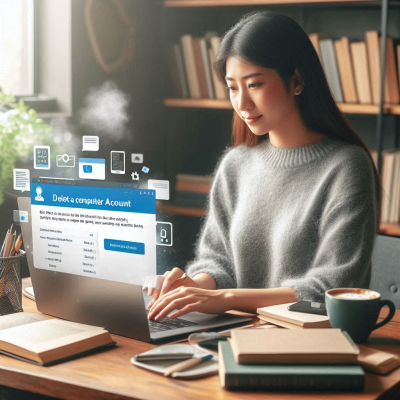
Mac에서 계정 삭제하기
Mac을 사용하는 친구들을 위해, Mac에서 계정을 삭제하는 방법도 알려드릴게요.
1. 시스템 환경설정 열기
화면 왼쪽 상단의 Apple 로고를 클릭한 후, **''시스템 환경설정''**을 선택합니다.
2. 사용자 및 그룹 선택
시스템 환경설정 창이 열리면, ''사용자 및 그룹'' 아이콘을 클릭합니다.
3. 잠금 해제
좌측 하단의 자물쇠 아이콘을 클릭하고, 관리자 비밀번호를 입력하여 설정을 변경할 수 있도록 잠금을 해제합니다.
4. 삭제할 계정 선택
왼쪽 패널에서 삭제하려는 계정을 선택합니다.
5. 계정 삭제
하단의 마이너스(-) 버튼을 클릭하면, 계정을 삭제할 수 있는 옵션이 나타납니다. 여기서 ''사용자 홈 폴더를 삭제하지 않고 계정 삭제'', ''사용자 홈 폴더를 디스크 이미지로 보관'', ''사용자 홈 폴더를 삭제'' 중 하나를 선택할 수 있습니다. 일반적으로 **''사용자 홈 폴더를 삭제''**를 선택한 후, ''사용자 삭제'' 버튼을 클릭하면 계정이 삭제됩니다.
참고: Mac에서도 중요한 데이터는 삭제 전에 백업하는 것을 잊지 마세요.
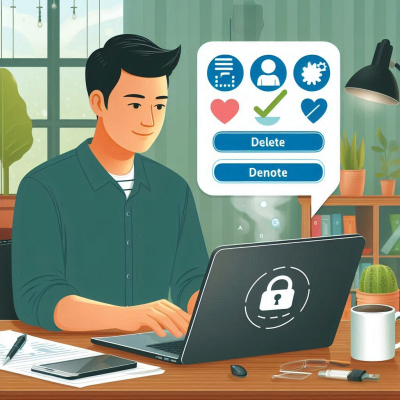
Linux에서 계정 삭제하기
마지막으로, Linux를 사용하는 친구들을 위해 계정 삭제 방법을 알려드릴게요. 여기서는 대표적인 Ubuntu를 기준으로 설명하겠습니다.
1. 터미널 열기
Ctrl + Alt + T 키를 눌러 터미널을 엽니다.
2. 계정 삭제 명령어 입력
터미널에 다음 명령어를 입력하여 계정을 삭제합니다:
sudo deluser 사용자이름
여기서 사용자이름 부분에 삭제하려는 계정의 이름을 입력하세요.
3. 홈 디렉토리 및 메일 스풀 삭제
계정의 홈 디렉토리와 메일 스풀도 함께 삭제하려면, 다음 명령어를 사용합니다:
sudo deluser --remove-home 사용자이름
주의: 이 명령어를 실행하면 해당 계정의 모든 데이터가 삭제되므로, 중요한 데이터는 미리 백업해 두세요.
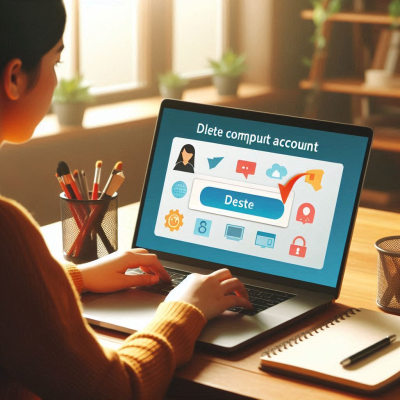
계정 삭제 후 확인 사항
계정을 삭제한 후에는 다음 사항을 확인하는 것이 좋습니다:
- 남은 계정 확인: 컴퓨터에 필요한 계정만 남아 있는지 확인하세요.
- 디스크 공간 확인: 불필요한 계정을 삭제하면 디스크 공간이 늘어납니다. 시스템 성능 향상에 도움이 될 수 있어요.
- 보안 설정 점검: 남은 계정들의 비밀번호가 안전한지, 불필요한 관리자 권한이 부여되어 있지 않은지 확인하세요.
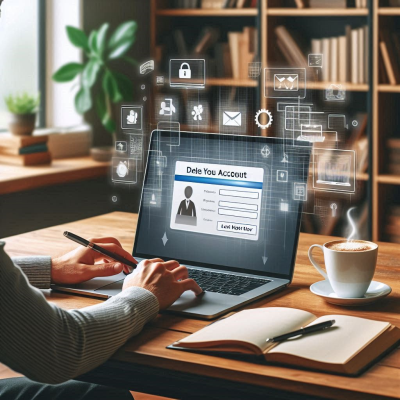
마치며
오늘은 컴퓨터 계정을 삭제하는 방법에 대해 알아보았습니다. 처음에는 조금 어렵게 느껴질 수 있지만, 차근차근 따라하면 누구나 할 수 있습니다. 중요한 것은 데이터 백업과 관리자 권한 확인이라는 점, 꼭 기억하세요! 그럼 다음에 또 유익한 정보로 찾아뵙겠습니다. 안녕히 계세요!
엑셀 인쇄 영역 설정 방법
목차엑셀 인쇄 영역 설정의 개요엑셀 인쇄 영역 설정 방법인쇄 영역 설정의 주요 팁인쇄 미리보기 및 페이지 설정문제 발생 시 해결 방안마무리 및 활용 팁엑셀에서 작업한 데이터를 출력할 때
soso0104.tistory.com
엑셀 평균 구하기 쉽게 하는 방법
목차엑셀에서 평균 구하기란?기본적인 평균 함수 사용법조건부 평균 구하기여러 범위에서 평균 구하기엑셀 평균 구하기 시 흔히 발생하는 오류평균을 빠르게 구할 수 있는 단축키엑셀 함수 활
soso0104.tistory.com
'pc' 카테고리의 다른 글
| 윈도우 7에서 엣지 다운로드 및 설치 방법 (0) | 2025.03.24 |
|---|---|
| 엑셀 메모 삽입 방법 (0) | 2025.03.22 |
| 컴퓨터 화면 글씨 크기 조절 방법 (0) | 2025.03.22 |
| 윈도우11 사용자이름변경 법! (0) | 2025.03.22 |
| HP 노트북 윈도우 10 설치 방법 (0) | 2025.03.22 |



